كيفية إصلاح الفيديو من رمز الخطأ 0xc00d36cb على نظام التشغيل Windows 10/11
غالبًا ما يقوم الأشخاص بتنزيل مقاطع الفيديو عبر الإنترنت لمشاهدتها على أجهزة سطح المكتب أو الأجهزة الأخرى. ومع ذلك، قد يواجه المستخدمون الذين يختارون التنزيلات المجانية مشكلات مثل فقدان برامج الترميز أو الملفات التالفة غير القابلة للتشغيل على مشغلات الوسائط. هذه المشكلة شائعة بشكل خاص عند التعامل مع مقاطع الفيديو بتنسيق MKV، وقد تواجه رمز الخطأ 0xc00d36cb حتى بعد تخطي أجزاء من الفيديو. ولحسن الحظ، أنت في المكان الصحيح، حيث قمنا بتجميع خمسة حلول مجربة لمعالجة هذه المشكلة.

الجزء 1. كيفية إصلاح رمز خطأ الفيديو 0xc00d36cb
فيما يلي خمسة حلول مثبتة لإصلاح رمز خطأ الفيديو 0xc00d36cb:
1. قم بتشغيل مستكشف أخطاء تشغيل الفيديو ومصلحها
يمكن لنظام التشغيل Windows 10/11 حل رمز الخطأ 0xC00D36CB باستخدام مستكشف أخطاء الفيديو ومصلحها المدمج. يرشدك مستكشف الأخطاء ومصلحها خلال تحديد مشكلات تشغيل الفيديو وإصلاحها. بعد تشغيله، قم بإعادة تشغيل جهاز الكمبيوتر الخاص بك لتطبيق التغييرات. إليك كيفية تشغيل مستكشف أخطاء تشغيل الفيديو ومصلحها:
الخطوة1انقر على الزر قائمة البداية واختر الإعدادات.
الخطوة2انقر على الزر System في قائمة التنقل الجانبية، قم بالتمرير لأسفل، ثم حدد استكشاف.
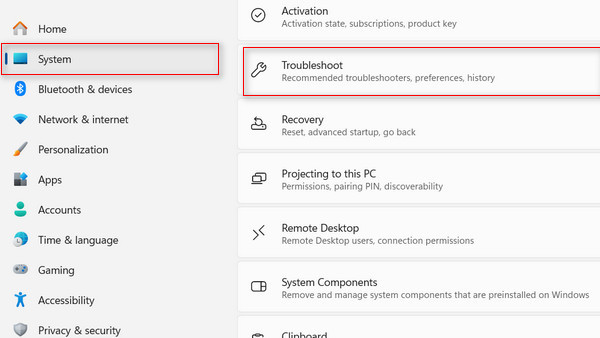
الخطوة3إختار ال أدوات استكشاف الأخطاء وإصلاحها الأخرى.
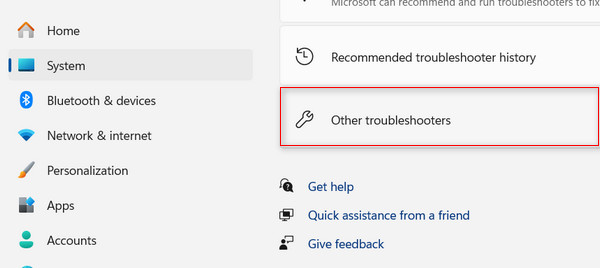
الخطوة4انتقل لأسفل وانقر على يجري الزر الموجود في خيار تشغيل الفيديو.
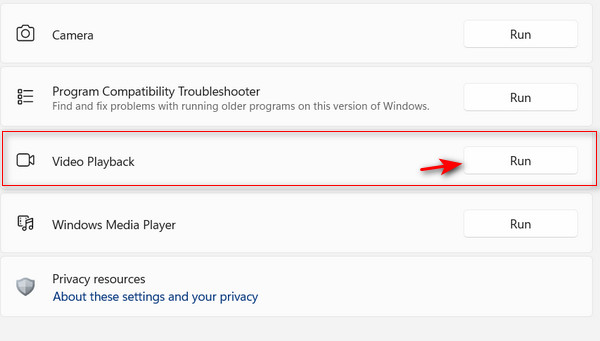
الخطوة5ستبدأ الأداة في المسح؛ يرجى الانتظار حتى يكتمل. وسوف يقترح حلولاً خاصة بحالتك. إذا كان الحل المقترح يعالج رمز الخطأ 0xc00d36cb، فانقر فوق قم بتطبيق هذا الإصلاح واتبع التعليمات التي تظهر على الشاشة.
2. قم بإنشاء ملف تعريف مستخدم جديد
حاول بعض المستخدمين حل هذه المشكلة عن طريق إنشاء ملف تعريف مستخدم جديد. يمكن أن يساعد هذا في تحديد ما إذا كانت المشكلة مرتبطة بملف التعريف الموجود. قد يكون ملف تعريف Windows التالف هو السبب الأساسي للخطأ 0xc00d36cb. لحل الخطأ، يوصى بإنشاء ملف تعريف مستخدم Windows جديد.
الخطوة1انقر على الزر قائمة البداية واختر الإعدادات.
الخطوة2النوع مستخدم آخر في شريط البحث. التالي، انقر فوق أضف, تحرير, أو إزالة المستخدمين على هذا الجهاز.
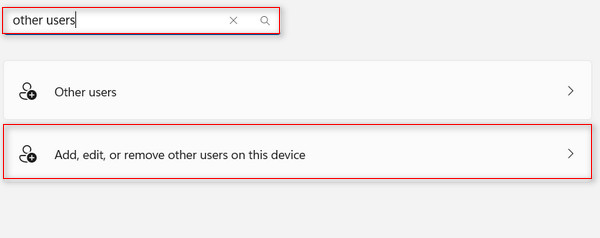
الخطوة3انقر على إضافة حساب .
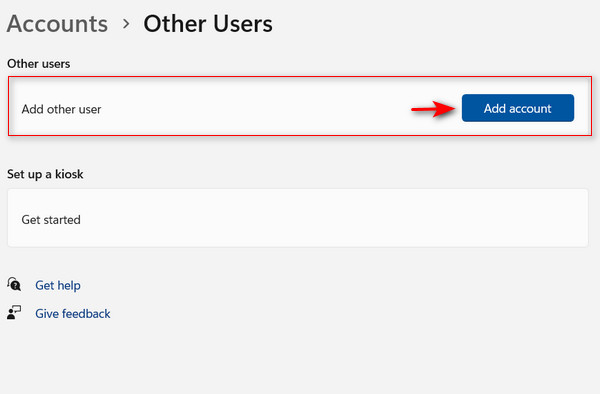
الخطوة4اتبع الإرشادات المعروضة على الشاشة لإنشاء ملف تعريف مستخدم جديد. إذا كنت تفضل عدم تقديم عنوان بريد إلكتروني وإنشاء حساب محلي، فانقر فوق الخيار الذي يقول ليس لدي معلومات تسجيل الدخول لهذا الشخص بدلا من ذلك.
الخطوة5أعد تشغيل جهاز الكمبيوتر الخاص بك وقم بتسجيل الدخول باستخدام حسابك الجديد. حاول تشغيل الفيديو لمعرفة ما إذا تم إصلاح الخطأ.
3. إصلاح أذونات الملف
إذا كنت لا تزال تواجه رمز الخطأ 0xc00d36cb، فقد لا تكون لديك أذونات الملف الضرورية، خاصة إذا كان هناك عدة مستخدمين يستخدمون جهاز الكمبيوتر الخاص بك. ولحسن الحظ، يمكنك ضبط أذونات ملف الفيديو يدويًا في نافذة الخصائص.
الخطوة1انقر بزر الماوس الأيمن على الفيديو الخاص بك وحدد عقارات.
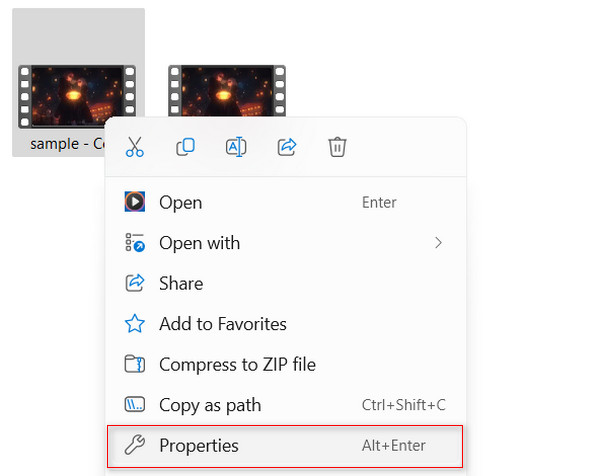
الخطوة2انتقل إلى حماية علامة التبويب وانقر على متقدم .
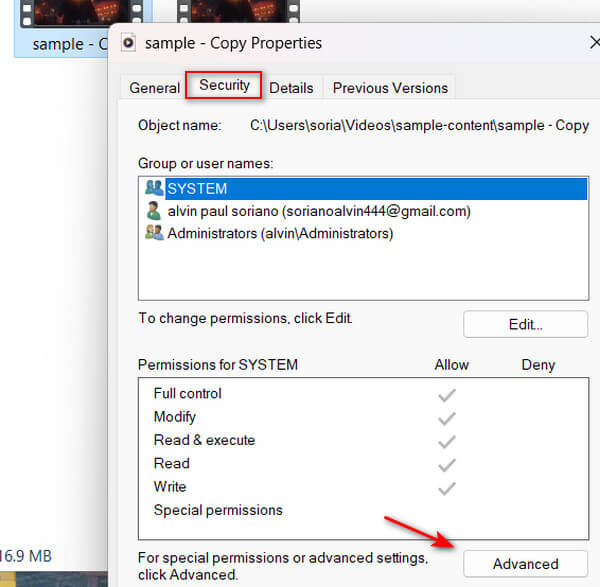
الخطوة3انقر على الزر التغيير موجه في قسم المالك.
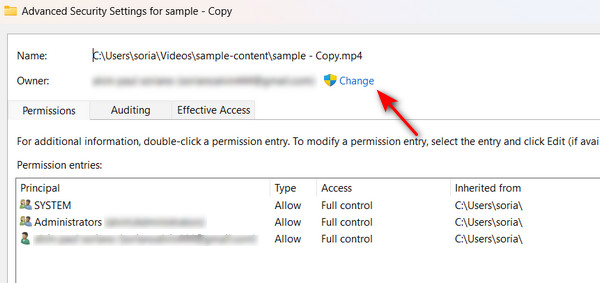
الخطوة4النوع كل واحد في ال أدخل اسم الكائن لتحديد.
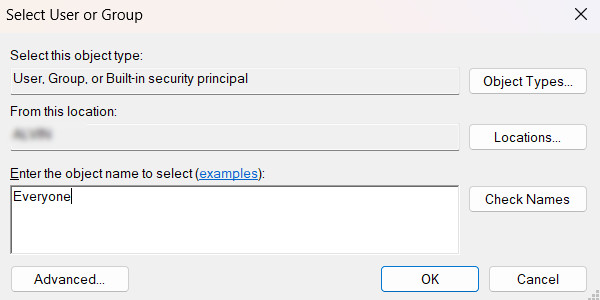
4. أعد تنزيل الفيديو
أحد الأسباب الشائعة لرمز الخطأ 0xc00d36cb في مقاطع الفيديو الخاصة بك هو أن بعض الملفات قد تفتقر إلى برامج الترميز المطلوبة إذا تم تنزيلها دون التأكد من اكتمالها (100%). يمكن أن يؤدي هذا إلى أن يصبح الملف غير قابل للتشغيل أو تالفًا. علاوة على ذلك، قد لا تتمكن بعض مشغلات الوسائط من التعامل مع تنسيقات الملفات غير المدعومة، لذا يجب عليك التحقق مما إذا كان الفيديو الذي تقوم بتنزيله بالتنسيق الصحيح.
يمكنك إعادة تنزيل ملف الفيديو لحل المشكلة والتأكد من إتمام عملية التنزيل بنجاح. فكر في استخدام مشغل وسائط متعدد الاستخدامات، مثل VLC، المعروف بدعمه الشامل لبرنامج الترميز وطبيعته مفتوحة المصدر. إذا استمرت المشكلة، فيمكنك استخدام أداة إصلاح الوسائط المخصصة لإصلاح الفيديو. ارجع إلى الحل التالي للحصول على إرشادات حول استخدام أداة إصلاح الوسائط لحل المشكلة.
5. إصلاح الفيديو باستخدام Tipard FixMP4
تيبارد فيكسMP4 هي أداة إصلاح الوسائط الرائدة لإصلاح أخطاء الفيديو مثل الكود 0xc00d36cb. فهو يوفر حلاً آمنًا وعالي الكفاءة، ومتخصصًا في إصلاح الملفات التالفة. يلغي هذا التطبيق استكشاف الأخطاء وإصلاحها يدويًا، ويعدك بمعدل نجاح مذهل يصل إلى 99%، خاصة عندما يكون مرجعك خاليًا من العيوب. بالإضافة إلى ذلك، يمكنه دائمًا إصلاح مقاطع الفيديو غير القابلة للتشغيل الناتجة عن الأخطاء، لذلك لا داعي للقلق بشأنها. يتضمن التطبيق أيضًا ميزة فريدة تسمح لك بمعاينة الفيديو الذي تم إصلاحه قبل حفظه. إذا لم تكن متأكدًا من استكشاف الأخطاء وإصلاحها يدويًا وإصلاح رمز الخطأ 0xc00d36cb في مقاطع الفيديو الخاصة بك، فإن برنامج Tipard FixMP4 يلبي احتياجاتك!
الخطوة1للحصول على التطبيق ما عليك سوى الضغط على تحميل مجانا الزر أدناه. انقر نقرًا مزدوجًا فوق الملف الذي تم تنزيله لتثبيته على جهازك، وبمجرد اكتمال التثبيت، قم بتشغيل البرنامج.
الخطوة2انقر على + الزر الموجود على الجانب الأيسر لإضافة الفيديو للإصلاح. أضف الفيديو المرجعي على الجانب الأيمن من التطبيق أيضًا. عندما يظهر مكتشف الملفات، يمكنك اختيار الملف.
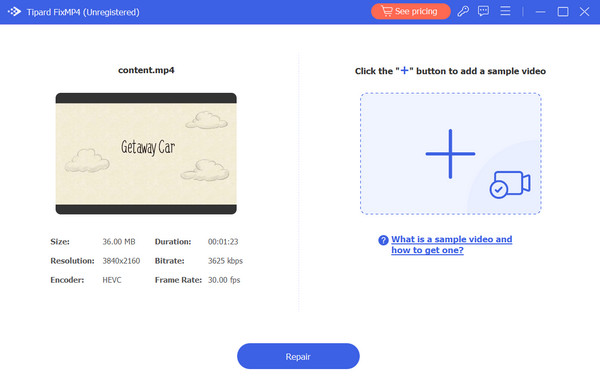
الخطوة3تأكد من أن جميع مقاطع الفيديو تستخدم نفس برامج الترميز والبيانات الوصفية. بعد أن قمت بالتحقق، انقر فوق إصلاح زر للحصول على معاينة للفيديو الخاص بك قبل حفظه.
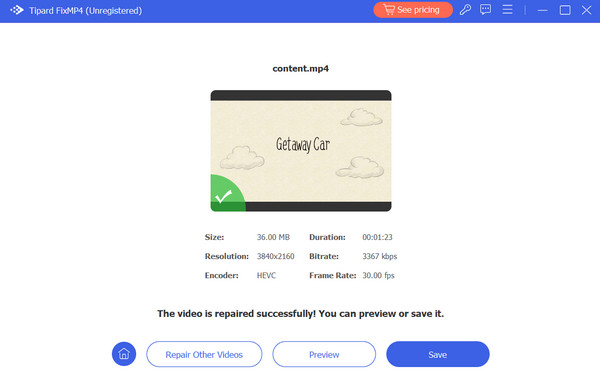
قراءة موسعة:
إصلاح رمز الخطأ 224003: حلول لبث الفيديو بسلاسة
لا يمكن تشغيل الفيديو: 5 طرق لإصلاح رمز خطأ الفيديو 0xc1010103
الجزء 2. الأسئلة الشائعة حول رمز الخطأ 0xc00d36cb
ما الذي يسبب رمز الخطأ 0xc00d36cb؟
تظهر هذه المشكلة عادةً أثناء محاولة تشغيل ملفات MKV، وفي بعض الحالات تظهر بشكل عشوائي تمامًا. تتسبب ملفات الفيديو التالفة في كثير من الأحيان في حدوث رمز الخطأ 0xc00d36cb، ولكن يمكن أن يكون سبب ذلك أيضًا تنسيقات غير مدعومة أو مواطن خلل في مشغل الوسائط.
كيف يمكنني إصلاح خطأ الفيديو بالكود 0xc00d36cb؟
الطريقة الشائعة لحل هذه المشكلة هي استخدام مستكشف الأخطاء ومصلحها في نظام Windows لديك. إذا لم يساعد ذلك، فيمكنك استخدام أداة إصلاح الوسائط مثل Tipard FixMP4 للراحة.
هل هناك أي رموز خطأ شائعة أخرى تتعلق بمشكلات تشغيل الفيديو؟
نعم، بالإضافة إلى 0xc00d36cb، هناك العديد من رموز الأخطاء الشائعة الأخرى، بما في ذلك QuickTime Error 23132، و0xc1010103، و0xc00d36c4، والمزيد.
وفي الختام
هذه هي الطريقة التي يمكنك بها حل رمز الخطأ 0xc00d36cb على نظام التشغيل Windows 10/11. يمكن أن يصبح الأمر تقنيًا، خاصة عند محاولة إجراء إصلاحات يدوية، ولكن بمساعدة هذا المنشور، يجب أن يكون الأمر واضحًا ومباشرًا. إذا كنت لا تزال غير قادر على حل المشكلة، فيمكنك دائمًا الاعتماد على الحل النهائي: استخدام أداة قوية لإصلاح الوسائط مثل Tipard FixMP4، الطريقة الأكثر فعالية لإصلاح مقاطع الفيديو التالفة.







